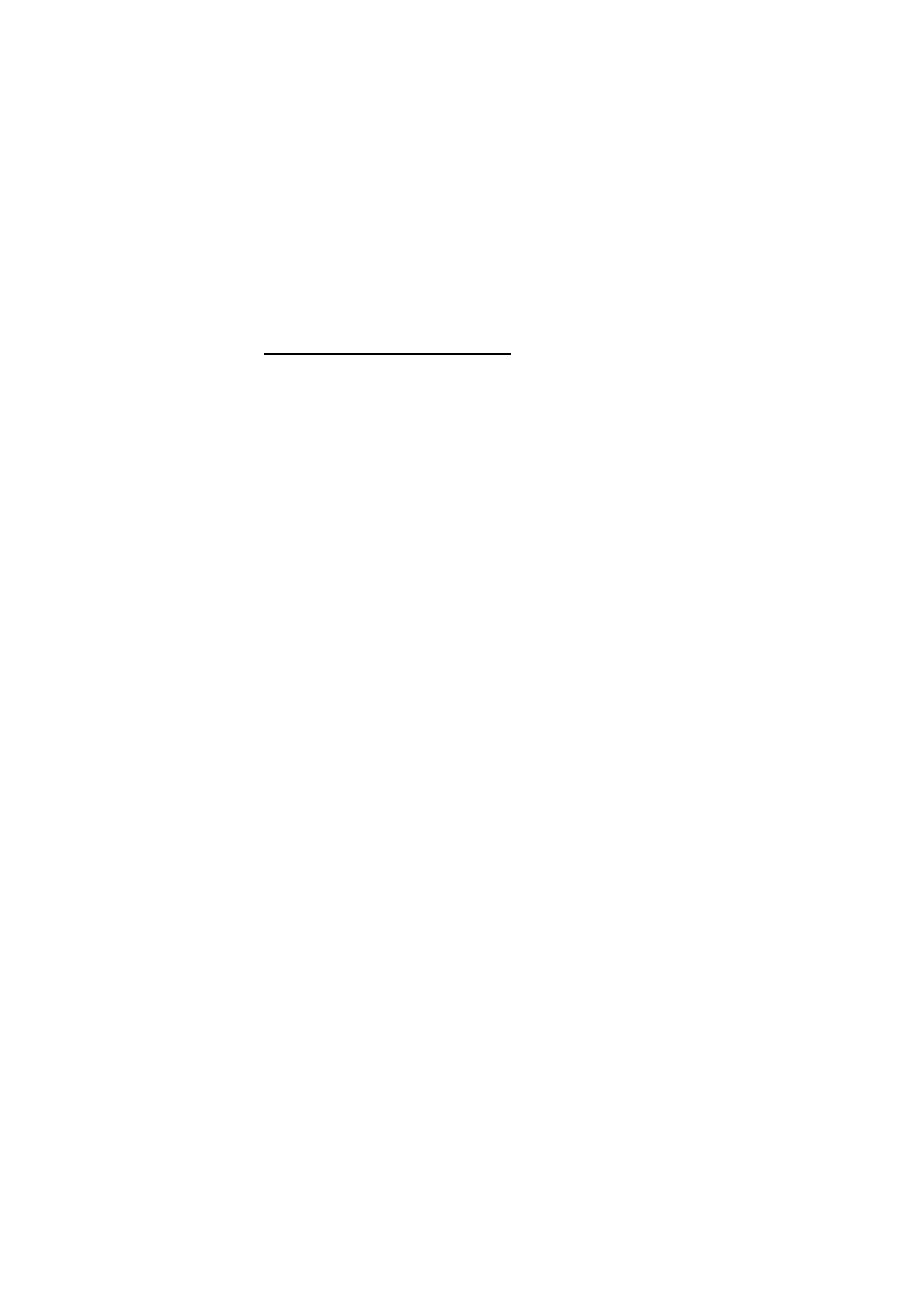
■ Sécurité du navigateur
Des fonctions de sécurité peuvent être indispensables pour certains
services tels que les opérations bancaires ou les achats en ligne. Pour de
telles connexions, les certificats de sécurité ainsi qu'un module de
sécurité, éventuellement, qui peut-être inclus dans la carte SIM, sont
nécessaires. Pour plus d'informations, contactez votre prestataire de
services.
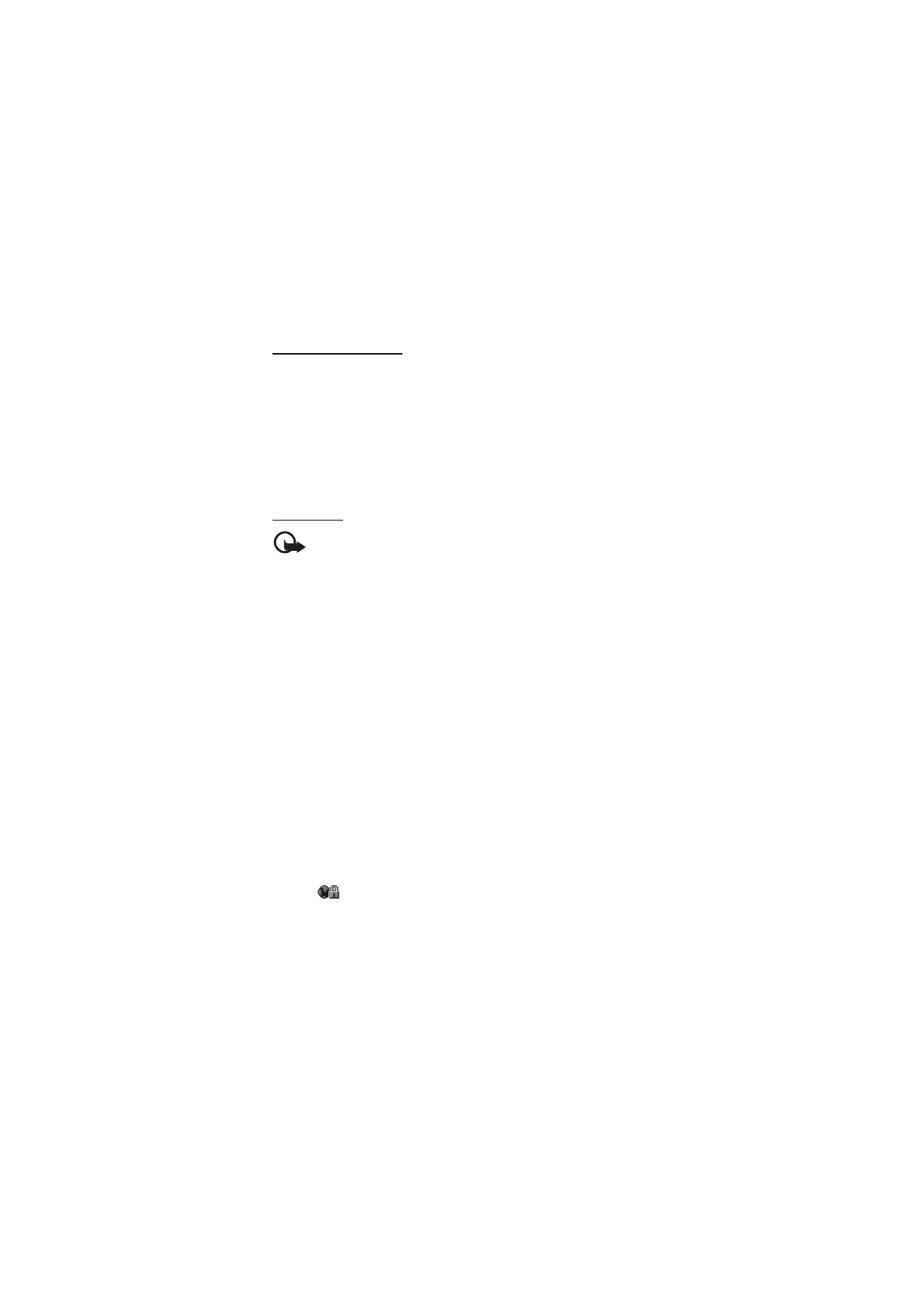
S e r v i c e s W e b
119
Module de sécurité
Ce module améliore les services de sécurité offerts pour les applications
nécessitant une connexion via un navigateur et permet d'utiliser une
signature numérique. Le module de sécurité peut contenir des
certificats, ainsi que des clés privées ou publiques. Les certificats y sont
enregistrés par le prestataire de services.
Pour afficher ou modifier les paramètres du module de sécurité,
sélectionnez
Menu
>
Paramètres
>
Sécurité
>
Param. module sécurité
.
Certificats
Important : Même si des certificats attestent que les risques encourus
dans les connexions à distance et l'installation de logiciels sont
considérablement réduits, celles-ci doivent être utilisées correctement
pour bénéficier d'une sécurité améliorée. L'existence d'un certificat
n'offre aucune protection en soi ; le gestionnaire de certificats doit
contenir des certificats corrects, authentiques ou de confiance pour
une sécurité améliorée. Les certificats ont une durée de validité
limitée. Si un certificat apparaît comme étant arrivé à expiration ou
n'étant plus valide alors qu'il devrait l'être, vérifiez l'exactitude de la
date et de l'heure actuelles de votre appareil.
Avant de modifier les paramètres d'un certificat, vous devez vous
assurer de la fiabilité du détenteur du certificat et vérifier que le
certificat appartient vraiment au détenteur indiqué.
Il existe trois types de certificats : certificats de serveur, d'autorité et
d'utilisateur. Vous pouvez obtenir ces certificats auprès de votre
prestataire de services. Les certificats d'autorité et les certificats
d'utilisateur peuvent également être enregistrés dans le module de
sécurité par le prestataire de services.
Pour afficher la liste des certificats d'autorité ou des certificats
d'utilisateur téléchargés sur votre téléphone, sélectionnez
Menu
>
Paramètres
>
Sécurité
>
Certificats d'autorité
ou
Certificats utilisateur
.
L'icône
est affichée lors d'une connexion si la transmission des
données entre le téléphone et le serveur de contenu est cryptée.
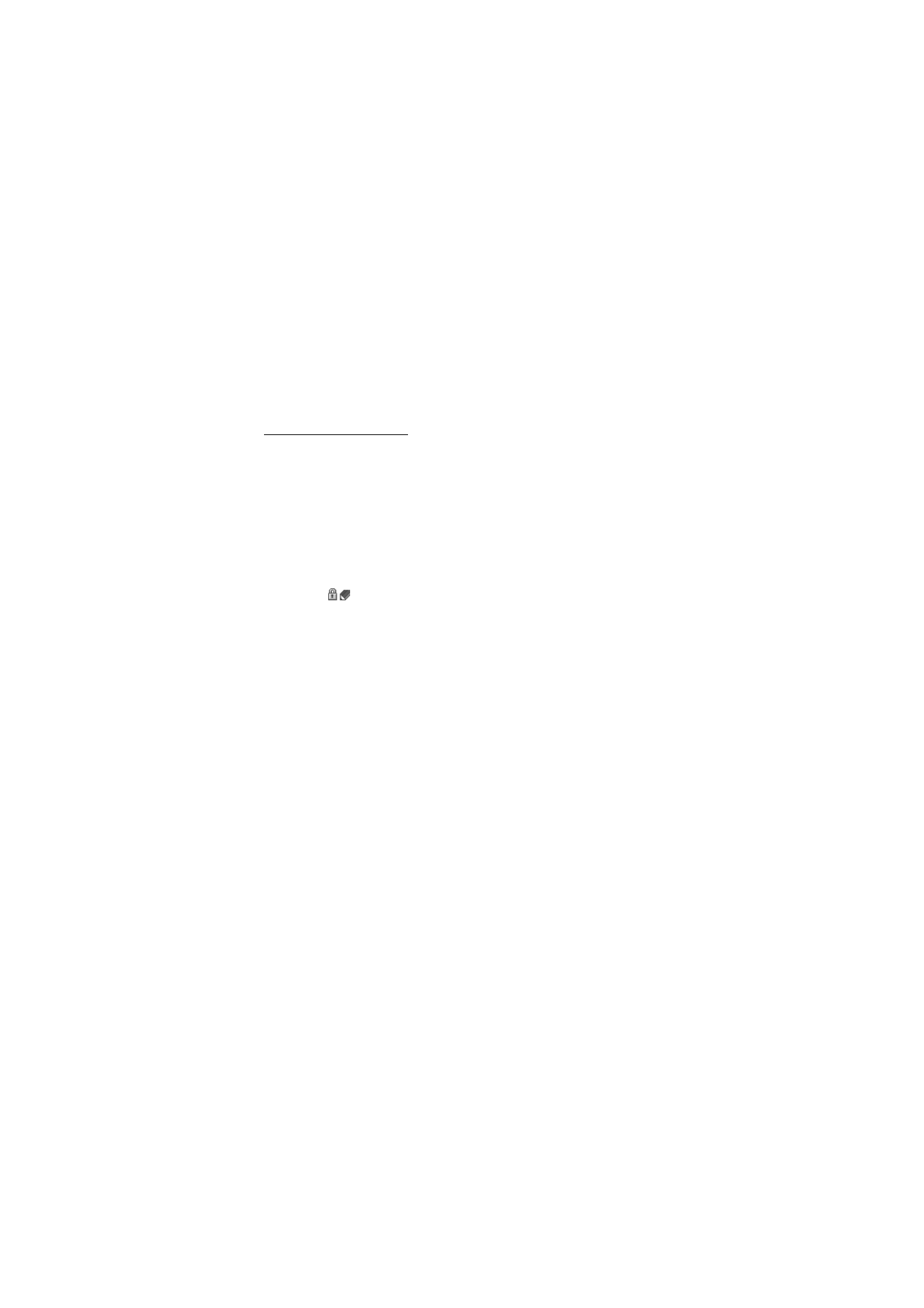
S e r v i c e s W e b
120
L'icône de sécurité n'indique pas que la transmission des données entre la
passerelle et le serveur de contenu (ou emplacement de stockage des ressources
demandées) est sûre. Le prestataire de services sécurise la transmission des
données entre la passerelle et le serveur de contenu.
Signature numérique
Si la carte SIM de votre téléphone contient un module de sécurité, vous
disposez d'une fonction de signature numérique. La signature
numérique équivaut à la signature de votre nom au bas d'une facture,
d'un contrat ou de tout autre document.
Pour signer numériquement, sélectionnez un lien sur une page, par
exemple le titre du livre que vous souhaitez acheter et son prix. Le texte
à signer (comprenant, par exemple, le montant et la date) s'affiche.
Vérifiez que le texte d'en-tête est
Lire
et que l'icône de signature
numérique
est
affichée.
Si l'icône de signature numérique n'apparaît pas, cela indique un défaut
de sécurité, auquel cas il est déconseillé d'entrer toute information
personnelle telle que votre code PIN de signature.
Pour signer le texte, sélectionnez
Signer
après l'avoir lu dans son
intégralité.
Le texte peut ne pas tenir sur un seul écran. Par conséquent, assurez-
vous en faisant défiler le texte de le lire entièrement avant de signer.
Sélectionnez le certificat utilisateur que vous souhaitez utiliser.
Saisissez le code PIN de signature (voir ""Codes d'accès" p. 10), et
sélectionnez
OK
. L'icône de signature numérique disparaît et le service
peut afficher une confirmation de votre achat.
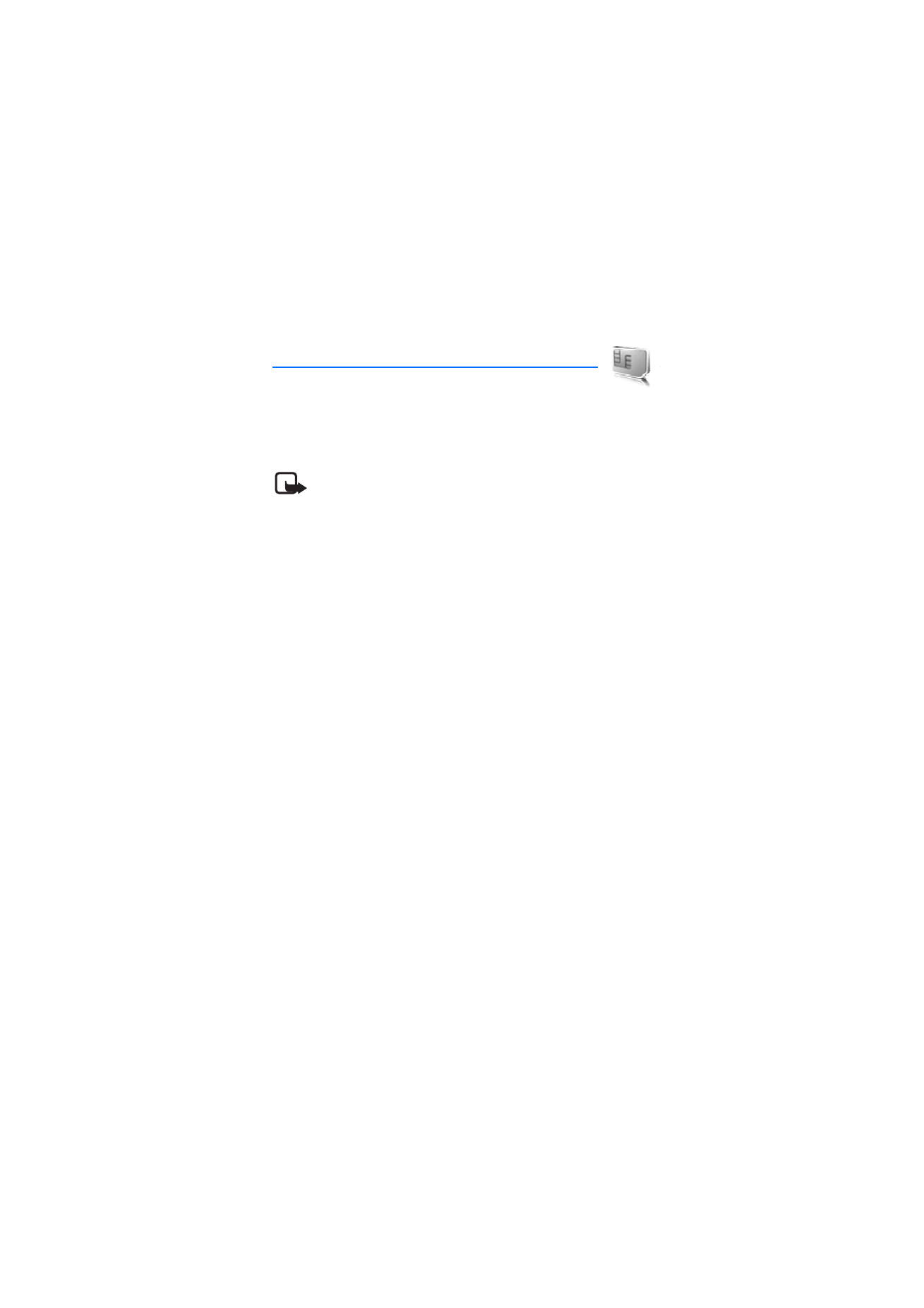
S e r v i c e s S I M
121